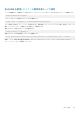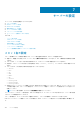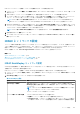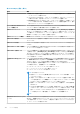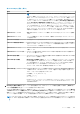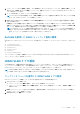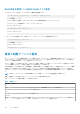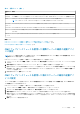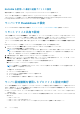Users Guide
RACADM を使用した最初の起動デバイスの設定
最初の起動デバイスを設定するには、cfgServerFirstBootDevice オブジェクトを使用します。
デバイスで 1 度だけ起動することを有効にするには、cfgServerBootOnce オブジェクトを使用します。
これらのオブジェクトの詳細については、dell.com/support/manuals で入手できる『Chassis Management Controller for Dell
PowerEdge M1000e RACADM コマンドラインリファレンスガイド』を参照してください。
サーバーでの FlexAddress の設定
サーバーでの FlexAddress の設定に関する情報は、サーバーレベルスロットでの FlexAddress の設定 を参照してください。
リモートファイル共有の設定
リモート仮想メディアファイル共有機能は、CMC を使用して、ネットワーク上の共有ドライブのファイルを 1 台以上のサーバにマ
ップし、オペレーティングシステムを導入または更新します。接続されている場合、ローカルシステムにあるかのようにリモートフ
ァイルにアクセスできます。フロッピードライブと CD/DVD ドライブの 2 種類のメディアがサポートされています。
リモートファイル共有操作(接続、切断、導入)を行うには、シャーシ設定システム管理者 または サーバー管理者 の権限が必要で
す。
CMC ウェブインタフェースを使用してリモートファイル共有を設定するには、次の手順を実行します。
1. システムツリーで サーバ概要 に進み、次に セットアップ > リモートファイル共有 とクリックします。
リモートファイル共有の展開 ページが表示されます。
メモ: スロットに第 12 世代以降のサーバが 1 台でもあり、適切なライセンスがない場合、必要なライセンスがない、または
ライセンスが期限切れであることを示すメッセージが表示されます。適切なライセンスを取得してから再度実行します。
あるいは、ご利用のサービスプロバイダに詳細をお問い合わせください。
2. 必要な設定を行います。詳細については、『CMC
オンラインヘルプ』
を参照してください。
3. 接続 をクリックしてリモートファイル共有に接続します。リモートファイル共有に接続するには、パス、ユーザー名、パスワー
ドを入力します。操作を正しく実行すると、メディアにアクセスできます。
接続解除 をクリックすると、前に接続したリモートファイル共有を接続解除できます。
導入 をクリックすると、メディアデバイスを導入できます。
メモ: この処置はサーバを再起動させることから、メディアデバイスを導入するための 導入 オプションを選択する前に、す
べての作業ファイルを保存してください。
この処置では、以下が行われます。
● リモートファイル共有が接続される。
● ファイルがサーバーの最初の起動デバイスとして選択される。
● サーバーが再起動される。
● サーバの電源が切れている場合は、電源がサーバに投入される。
サーバー設定複製を使用したプロファイル設定の実行
サーバー設定複製機能によって、特定のサーバーからすべてのプロファイル設定を 1 台または複数台のサーバーに適用することがで
きます。変更可能で、サーバー全体で複製されることが目的とされているプロファイル設定のみが複製可能です。以下の 3 つのプ
ロファイルグループが表示され、複製可能です。
● BIOS — このグループには、サーバーの BIOS 設定のみが含まれます。これらプロファイルは、 4.3 バージョンより前の CMC か
ら生成されます。
● BIOS および起動 — このグループには、サーバーの BIOS および起動設定が含まれます。これらのプロファイルは、以下から生
成されます。
○ CMC バージョン 4.3
○ CMC バージョン 4.45 と第 11 世代サーバー
○ CMC バージョン 4.45、およびバージョン 1.1 より前の Lifecycle Controller 2 を搭載した第 12 世代サーバー
110 サーバーの設定